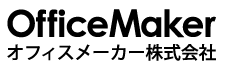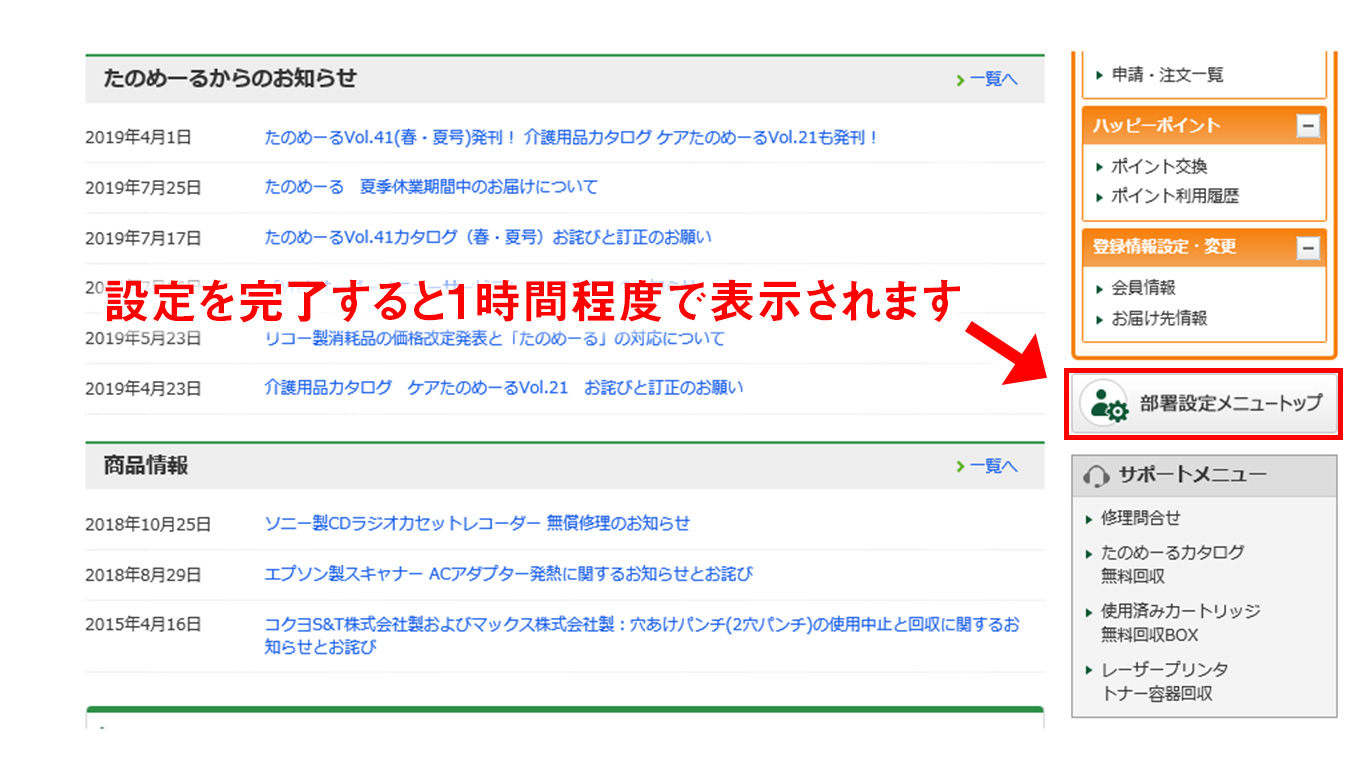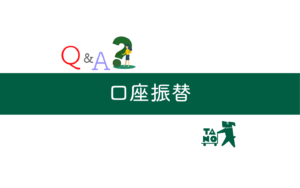『たのめーる』購入履歴データのダウンロード方法
※当機能は管理用アカウントのみご利用いただける機能です。
事前に、購入履歴データダウンロード機能をONにしないといけないためご利用のご希望の際は弊社カスタマーサポートまでご連絡ください。ご利用開始時よりご利用したい場合は備考欄にてご記入ください。
ダウンロード方法
- トップページに「部署設定メニュートップ」をクリック
- 弊社にて機能をONにする設定が完了後、約1時間程度で管理用アカウントに「部署設定メニュートップ」が表示されます。
そのアイコンをクリックしていただくと、詳細ページへジャンプします。
- 部署設定メニューへ移動
- 部署設定メニューへ移動すると様々な設定を行うことができます。今回は「各種データダウンロード」のみです。
①部署設定メニューであることを確認してください各種データダウンロード項目へ移動してください。画面右下あたりにあります。
②「納品実績データ」ボタンをクリックしてください。
※その他、ダウンロードできるデータもあります。
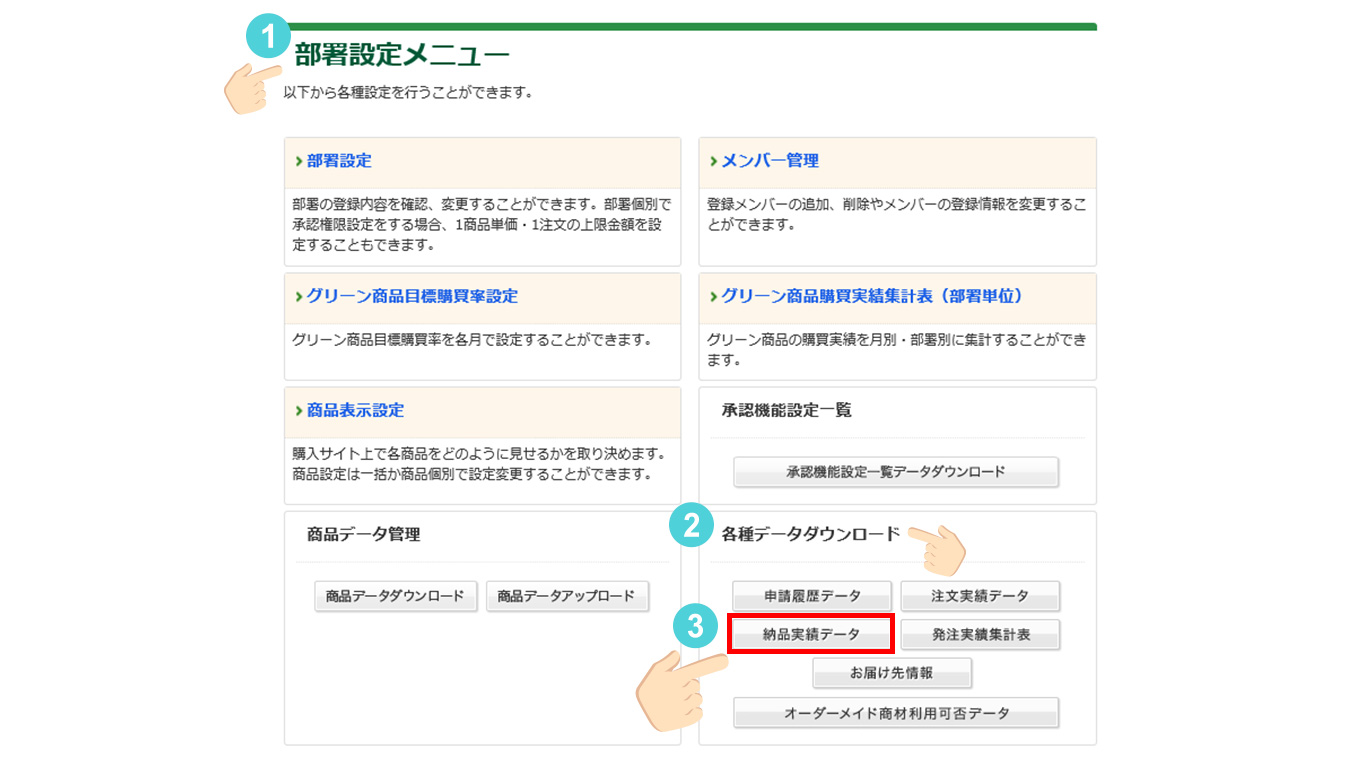
- 納品実績データダウンロードページの操作方法
-
①「納品実績データダウンロード」ページであることをご確認下さい、類似ページがありますのでご注意ください。
②納品日をご指定しダウンロードしたい期間をご指定下さい。
③出力形式をご指定下さい。Excelやシステム等に対応しているのはCSV形式となります。
④区切り記号は、Excelやシステムにインポートする際に指定が必要となります。
貴社システム担当者様に適切なデータ形式をお聞きください。
⑤確認するをクリックするとダウンロードページへ移動します。
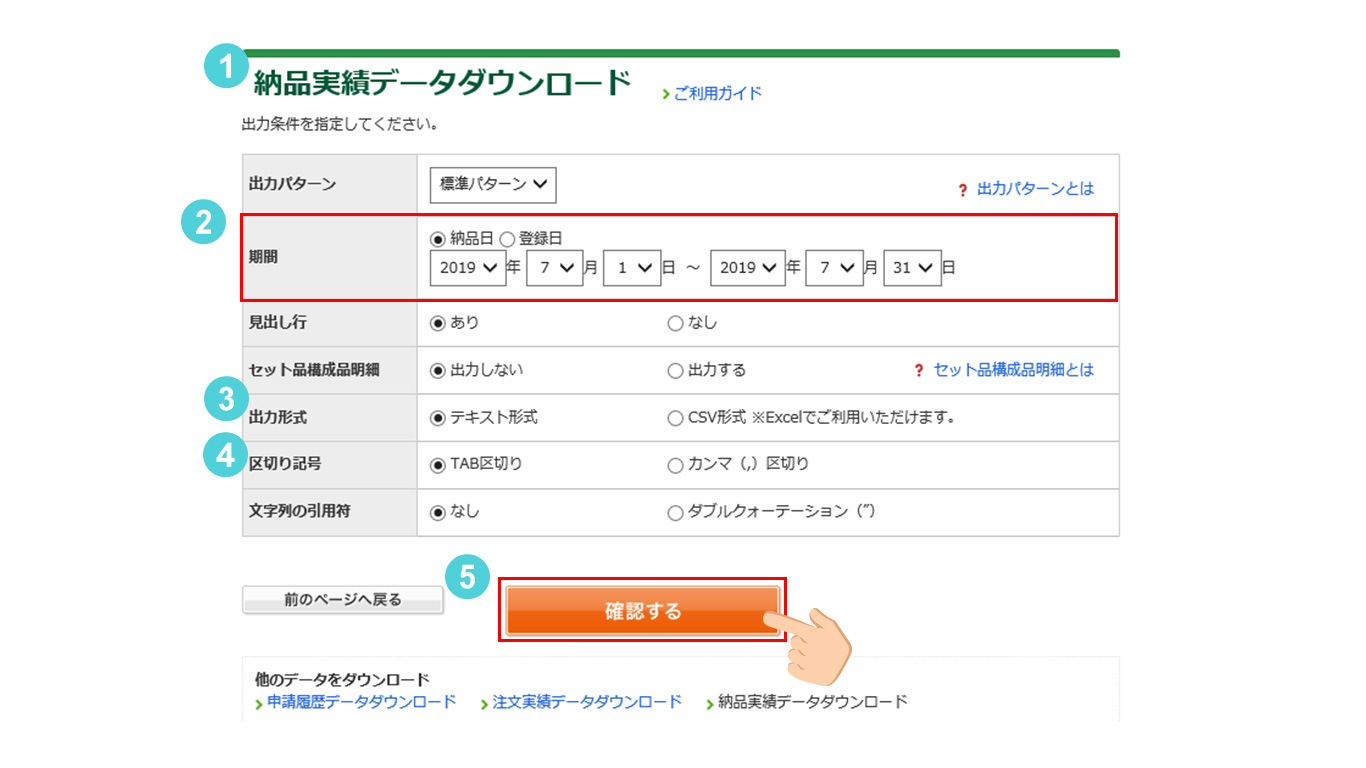
- 納品実績データをダウンロードしましょう
- 納品実績データダウンロードページの確認するを押すと、データダウンロード確認ページへ移行します。
お客様の用途に合わせて、各種データをダウンロードしていただけます。
納品単位情報のみ…各納品ごとのデータとなります。
商品明細単位…商品ごとのデータが含まれております。
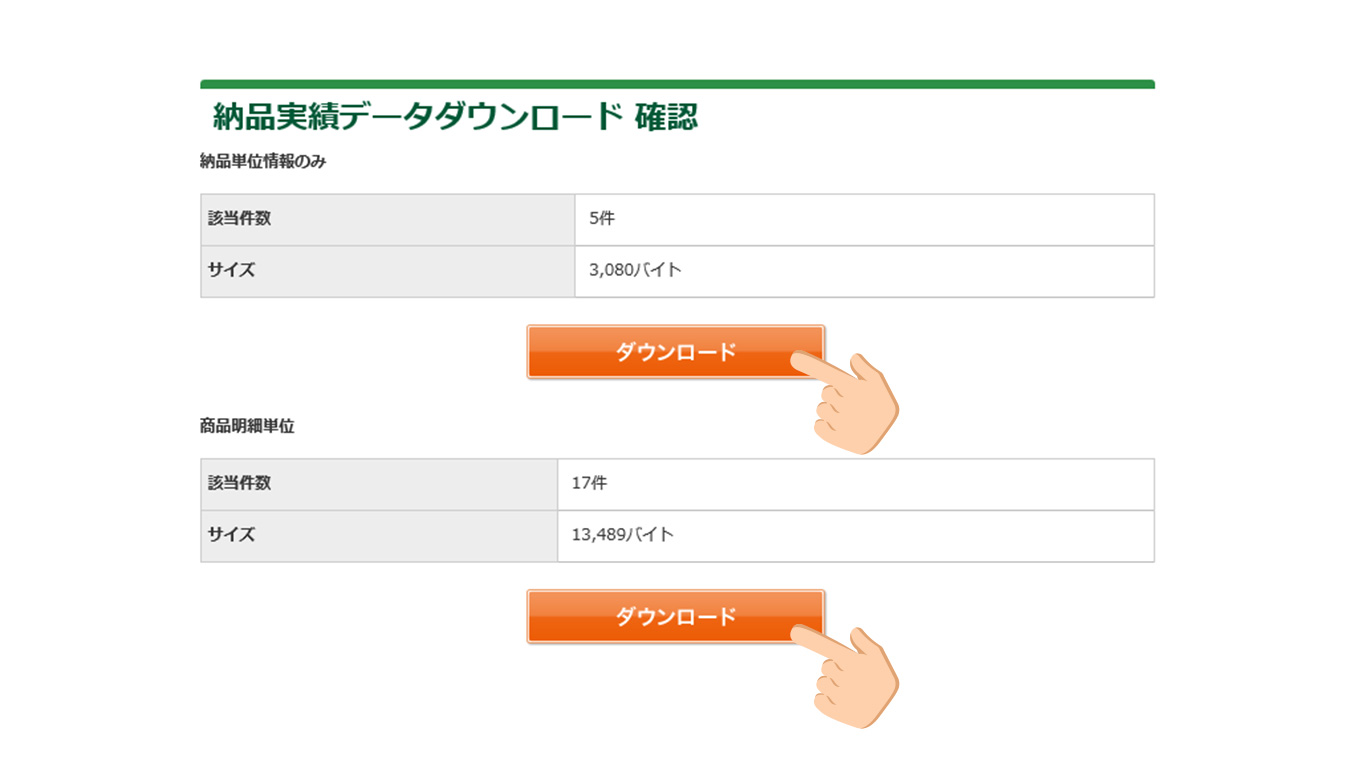
操作方法等ご不明点がありました、弊社カスタマーサポートまでご連絡ください。
事前に機能をONにする設定が必要があります、ご利用希望の方はカスタマーサポートまでご連絡ください。